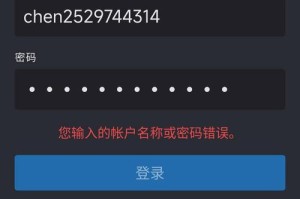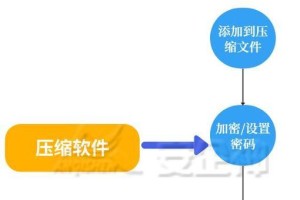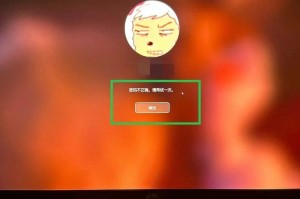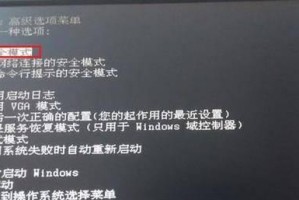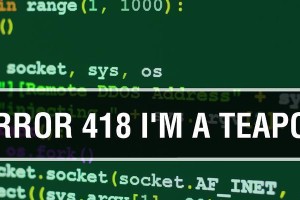随着电脑使用时间的增长,系统运行速度逐渐变慢,各种问题也开始出现。为了恢复电脑的原有性能,重装Win8系统是一个不错的选择。本文将详细教您如何进行Win8系统的重装,让您的电脑焕然一新。
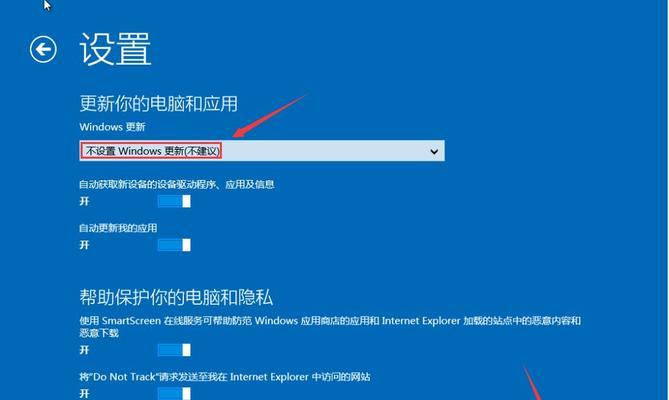
一:备份重要文件
在重装系统之前,首先需要备份重要的文件。将重要文件复制到外部存储设备或云存储空间中,以免在重装系统过程中丢失。
二:下载Win8系统安装镜像文件
打开微软官网或其他可靠下载站点,找到适合您电脑型号的Win8系统安装镜像文件。下载并保存到本地。
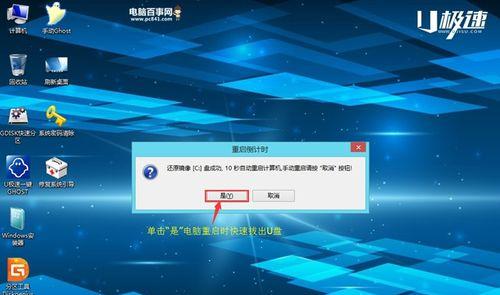
三:制作Win8系统安装U盘
使用U盘制作工具,将下载好的Win8系统安装镜像文件写入U盘中。确保U盘的容量足够大,并且没有重要数据。
四:设置电脑启动项
重启电脑,进入BIOS设置界面(通常是按下DEL或F2键)。将U盘设为首选启动项,并保存设置。
五:重启电脑并开始安装Win8系统
从U盘启动电脑后,按照屏幕上的提示一步步进行Win8系统的安装。选择合适的安装语言、时间和键盘布局等设置,然后点击“下一步”继续。

六:选择系统安装方式
在安装类型界面,选择“自定义:仅安装Windows(高级)”选项。这样可以保留原有的分区和文件,并将旧的系统文件移至Windows.old文件夹中。
七:格式化分区并安装系统
选中需要安装Win8系统的分区,点击“格式化”按钮以清除原有数据。然后选择该分区并点击“下一步”开始安装。
八:等待系统安装完成
系统安装过程需要一段时间,请耐心等待。电脑会自动重启几次,不要进行其他操作。
九:设置个人信息和首次使用配置
安装完成后,根据提示设置个人信息、网络连接和首次使用配置等。确保输入正确的许可证密钥,激活您的Win8系统。
十:下载并安装必要的驱动程序
Win8系统安装完成后,部分硬件设备可能无法正常工作。下载并安装所需的驱动程序,以确保所有硬件正常运行。
十一:安装常用软件
根据个人需求,安装常用的软件程序,如浏览器、办公软件、杀毒软件等。确保从可靠的来源下载并安装,避免恶意软件感染。
十二:恢复备份的文件
将之前备份的重要文件复制回电脑中相应的目录下,并检查是否完好无损。
十三:清理系统垃圾和优化设置
使用系统清理工具或第三方优化软件,清理系统垃圾文件、无效注册表等,并对系统进行优化设置,提高系统运行速度和稳定性。
十四:设定系统恢复点
在系统重装完成后,建议设置一个系统恢复点。以后如果出现问题或需要恢复到刚刚重装的状态,可以方便地使用系统恢复功能。
十五:
通过本文的教程,您已经学会了如何重装Win8系统,让电脑恢复到原有的性能。重装系统可以解决许多问题,同时也能给电脑带来全新的体验。希望本文对您有所帮助!